Kako pravilno šifrirati svojo napravo Android (09.15.25)
Nedavni napadi na informacijsko varnost, zlasti škandal s Facebookom, so znova v središču pozornosti postavili vprašanje šifriranja s pametnim telefonom. Vsi vemo, da je varovanje naših podatkov danes zelo pomembno, zato večina tehnoloških podjetij svoje uporabnike oboroži z orodji in funkcijami, da takoj zaščitijo svoje podatke.
Android je bil v ospredju izvajanje ukrepov za zaščito podatkov s ponudbo orodij za šifriranje svojih naprav. Na žalost večina uporabnikov ne ve, kako omogočiti to funkcijo. Pravzaprav večina uporabnikov Androida sploh ne ve, kaj šifriranje počne in zakaj je nujno šifriranje mobilnih telefonov in drugih naprav. Članek bo razložil, kaj je šifriranje za Android, zakaj je to pomembno in kako lahko šifrirate telefon Android.
Kaj je šifriranje za Android in kako deluje?Preden nadaljujemo z vadnico o šifriranju telefona Android in drugih naprav, je nujno, da najprej razumete, kaj je šifriranje in kaj počne s telefonom in podatki, pa tudi prednosti in slabosti vaše naprave šifrirano.
Šifriranje naprave ni rešitev vse v enem za zaščito vaših podatkov pred nepooblaščenim dostopom. Upoštevajte, da je šifriranje naprave omejeno samo na vašo napravo. To pomeni, da so vsi podatki na vašem telefonu - fotografije, koledar, besedilna sporočila, video posnetki, stiki itd. - zaščiteni pred radovednimi pogledi ljudi, ki bi morda želeli dostopati do njih. Šifriranje naprave ne zajema nobenih informacij, ki jih pošljete prek interneta ali omrežja. Če na primer pošiljate e-pošto, objavljate v družabnih omrežjih ali objavljate informacije na spletnem mestu, so podatki, ki ste jih poslali prek interneta, še vedno ranljivi za nepooblaščen dostop, zato morate še vedno izvesti druge ukrepe za varnost informacij.
Z šifriranjem naprave dobite edinstven ključ, s katerim lahko berete šifrirane podatke. Brez tega ključa nihče ne more brati vaših fotografij, glasbe, aplikacij in podatkov o računu. Sliši se enostavno, vendar je postopek, ki se zgodi v ozadju, bolj zapleten, kot si mislite. Vaše uporabniško geslo se pretvori v ključ, ki se shrani v "Trusted Execution Environment", da je zaščiteno pred programskimi napadi. To potrebujete za šifriranje in dešifriranje datotek v telefonu. Se spomnite tistih sestavljank po abecedi, kjer sporočilo skrijete tako, da premešate črke, in edini način, da jih razvozlate, je uporaba edinstvene kode? Šifriranje naprave deluje na enak način. Zabavno, kajne?
Šifriranje za Android pa je za uporabnike zelo enostavno. Vse, kar morate storiti, je, da si zapomnite geslo, kadar koli želite zagnati ali odkleniti napravo, in vse vaše datoteke in podatki bodo na voljo za vas. Ni vam treba skrbeti, da bo vaša naprava padla v napačne roke, ker brez ključa ne bodo mogli razumeti vaših podatkov.
Toda preden bomo razpravljali o tem, kako vam lahko koristi šifriranje naprave in kako deluje, nekaj stvari morate najprej upoštevati:
- Za dešifriranje datotek je potrebna dodatna procesorska moč, zato bo ta postopek rahlo do zmerno vplival na delovanje vaše naprave. Vpliv tega postopka je odvisen predvsem od količine RAM-a, ki ga imate, in starosti vaše naprave. Hitrost branja pomnilnika je pri starejših napravah lahko počasnejša kot pri novejših modelih. Če uporabljate nov telefon, je lahko učinek na zmogljivost majhen. Če želite zagotoviti dovolj pomnilnika, se lotite naloge dešifriranja, povečajte hitrost telefona z aplikacijo, kot je orodje za čiščenje Android .
- Nekatere naprave ponujajo samo enosmerni postopek šifriranja . Prepričajte se, da ima proizvajalec ali naprava možnost odstraniti šifriranje v telefonu. V nasprotnem primeru ne boste mogli dobiti svojih podatkov. V tem primeru boste prisiljeni v celoti ponastaviti napravo, da odstranite vse podatke. Preden šifrirate telefon, se najprej posvetujte s proizvajalcem.
Šifriranje za Android je preprost postopek. Deluje enako pri večini naprav Android, vendar se koraki za njegovo omogočanje nekoliko razlikujejo, odvisno od proizvajalca. To so tudi naprave, ki imajo privzeto omogočeno šifriranje, na primer Nexus 6 in 9.
Android 5 in novejše različiceZa telefone in tablične računalnike z operacijskim sistemom Android 5.0 Lollipop ali novejšim je funkcija šifriranja najdete pod Varnost v glavnih nastavitvah naprave. Navigacija do nastavitev šifriranja se lahko nekoliko razlikuje, odvisno od modela in proizvajalca naprave, vendar jo ima večina naprav Android v razdelku Nastavitve & gt; Zaklenjen zaslon in varnost.
Ponovno bi morali videti možnost »Šifriraj telefon« ali »Šifriraj kartico SD« ali oboje. Če uporabljate tablični računalnik, se prikaže napis »Šifriraj tablični računalnik.« Postopek lahko traja dolgo, zato je priporočljivo, da polnilnik priključite v omrežje, da se med šifriranjem ne izklopi in povzroči napake. Če še niste nastavili gesla za napravo, boste morali nastaviti PIN za zaklenjeni zaslon. To geslo boste potrebovali, ko vklopite napravo ali odklenete na novo šifrirane podatke. Prepričajte se, da tega gesla niste pozabili, sicer ne boste mogli znova dostopati do šifriranih datotek.
Android 4.4 in spodajČe telefon deluje v sistemu Android 4.4 KitKat ali starejši, boste morali pred nadaljevanjem postopka šifriranja nastaviti PIN ali geslo. Če želite nastaviti geslo za napravo, sledite tem korakom:
- Odprite nastavitve naprave.
- Tapnite Varnost & gt; Zaklepanje zaslona.
- Izberete lahko vrsto PIN-a, ki ga želite narediti: vzorec, PIN ali mešano geslo. Pazite, da tega gesla ne pozabite, ker ga boste kasneje uporabljali za dešifriranje datotek.
Ko končate z nastavitvijo gesla, se vrnite v Varnostne nastavitve in tapnite 'Šifriraj telefon' ali Šifriraj tablični računalnik. 'Priključite telefon, da ne prekinete postopka šifriranja, in sledite navodilom na zaslonu za šifriranje naprave. Pred začetkom šifriranja boste morali še zadnjič potrditi kodo PIN.
Šifriranje naprave lahko traja dolgo, odvisno od količine podatkov, ki jih je treba šifrirati, in od tega, kako močna je procesorska moč vaše naprave. Ko je šifriranje končano, vnesite kodo PIN, da začnete uporabljati novo šifrirano napravo.
Šifriranje kartice microSDV meniju Varnost naprave imate tudi možnost šifriranja kartice microSD. Izberete lahko šifriranje pomnilnika microSD in tako zagotovite, da so vsi vaši podatki zaščiteni. Če pa ga uporabljate samo za shranjevanje glasbe, filmov in drugih nepomembnih datotek, se lahko odločite, da ostane takšen, kot je.
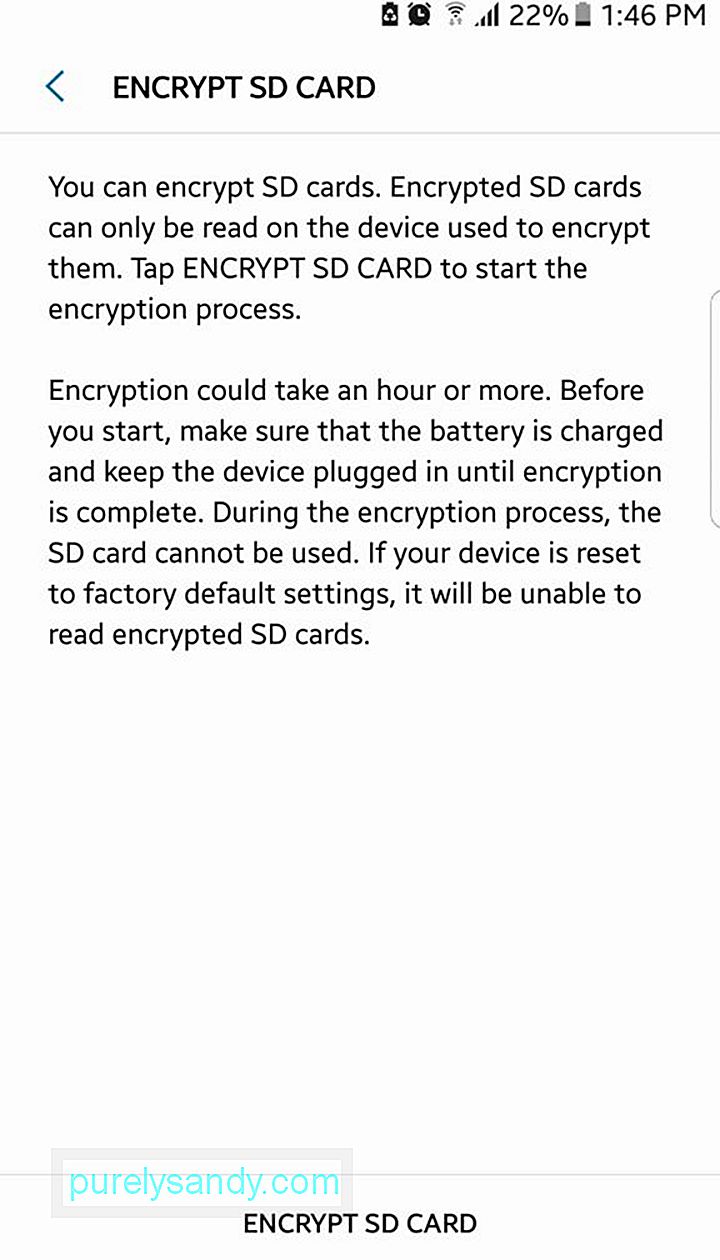
Eden od razlogov, zakaj morda ne boste želeli šifrirati kartice microSD, ko jo enkrat ne boste mogli uporabljati v drugih napravah, ne da bi pred tem popolnoma odstranili šifriranje. Druge naprave ne bodo mogle prebrati šifrirane kartice microSD, ker ne poznajo ključa.
Prav tako morate pred ponastavitvijo naprave najprej dešifrirati pomnilnik microSD. Če ste pozabili dešifrirati, preden ste telefon ponastavili na tovarniške nastavitve, se vaš šifrirni ključ izgubi in ne boste mogli znova dostopati do svojih šifriranih datotek. Torej, dobro premislite, preden se odločite za šifriranje kartice microSD.
Po šifriranjuŠifriranje mobilnih telefonov ali tabličnih računalnikov je dokaj enostavno. Poleg tega je to odličen način za zaščito podatkov. Najpomembnejša stvar, ki si jo morate zapomniti po postopku šifriranja, je PIN ali geslo. Brez tega ne boste mogli dostopati do svojih šifriranih datotek in vse bodo izgubljene.
Šifriranje s pomočjo programov drugih proizvajalcevTu je seznam priljubljenih šifrirnih aplikacij v Trgovini Google Play in njihove funkcije:
SSE - Universal Encryption App 
SSE že dolgo pomaga uporabnikom pri šifriranju datotek in danes velja za eno najzanesljivejših aplikacij za šifriranje v Trgovini Google Play. To je upravitelj gesel, šifriranje besedila in programska oprema za šifriranje datotek, vse skupaj v eno. Namesto šifriranja celotne naprave lahko s SSE zaščitite in šifrirate posamezne datoteke ali mape. Tako kot pri šifriranju naprave morate tudi sami nastaviti geslo, s katerim boste šifrirali datoteke, ki ste jih šifrirali. SSE vam omogoča tudi ustvarjanje kopije šifriranih podatkov ali njihovo popolno zamenjavo.
Poleg šifriranja lahko SSE uporabite tudi za šifriranje besedila in upravljanje gesel. Šifrator besedila varuje vaša sporočila, e-pošto, opombe in druge besedilne informacije pred drugimi bralci. Trezor z gesli pa lahko uporabite za shranjevanje gesel, PIN in beležk na varno mesto. Za dostop do vseh teh gesel boste imeli glavno geslo, tako kot LastPass.
Crypto Ghost - Šifriranje datotek 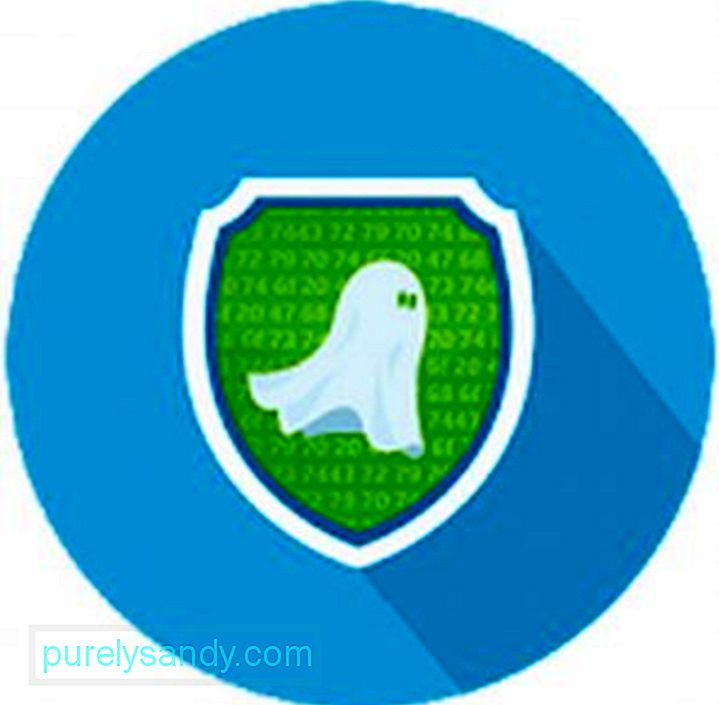
Če morate svojim stikom poslati pomembne datoteke, na primer pogodbe ali poslovne dokumente, boste morda želeli z varnim pošiljanjem datotek uporabiti Crypto Ghost. Crypto Ghost uporablja sodobno tehnologijo in kriptografske algoritme za skupno rabo datotek z zasebnostjo.
Ko svoje datoteke šifrirate z Crypto Ghost, lahko ustvarite geslo za datoteke, ki jih lahko delite s prijatelji brez razkriti glavno geslo. Poleg tega za šifriranje datotek ne potrebujete internetne povezave, ker se postopek šifriranja izvaja lokalno in so informacije šifrirane v napravi. Ima tudi preprost uporabniški vmesnik, ki omogoča enostavno uporabo.
Varna kamera - šifriranje fotografij 
Če nimate veliko datotek za šifriranje in želite ohraniti svoje fotografije na varnem, potem je varna kamera kot nalašč za vas. Vaše slike šifrira s šifriranjem vojaškega razreda (AES 256), takoj ko jih posnamete. Nato vaše šifrirane fotografije hranijo v namenski galeriji, kjer jih varno shranijo in skrijejo pred vsiljivci. Tudi če izgubite napravo ali nekdo vdre v zaklenjeni zaslon, nihče drug ne more dostopati do vaših fotografij, razen vi. Aplikacija kamere je enostavna za uporabo z osnovnimi funkcijami bliskavice in časovnika.
Šifrirane fotografije lahko delite s prijatelji tudi z uporabo edinstvenega gesla. Na voljo imate tudi možnost uvoza in šifriranja obstoječih slik, tako da vam ni treba skrbeti za varnost fotografij.
Text Hider Pro Encryption 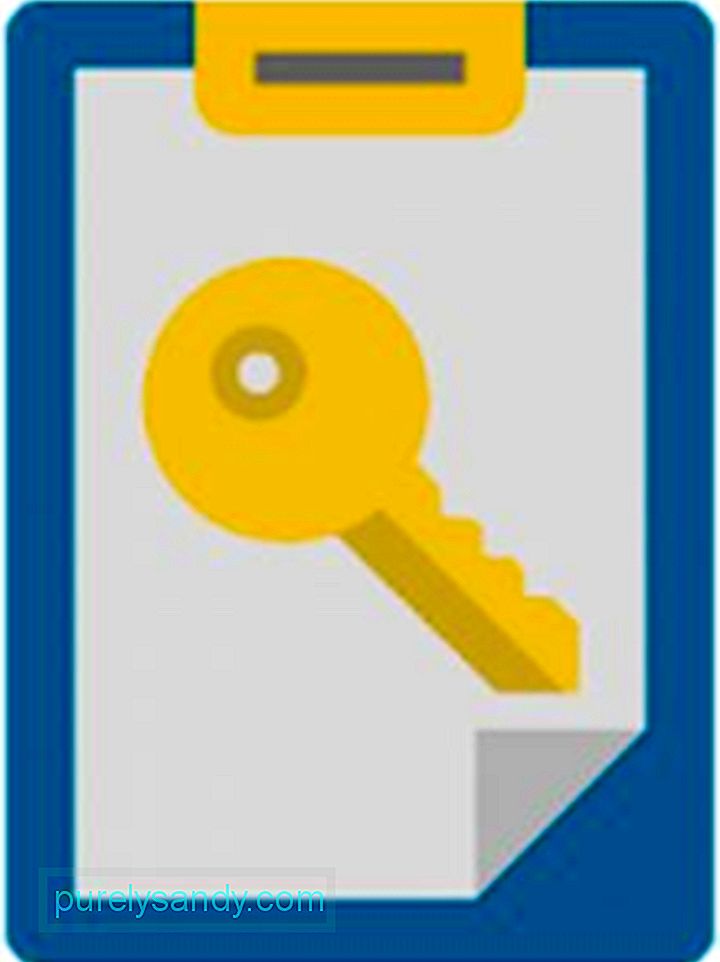
Ali morate svojim prijateljem poslati skrivna sporočila? Šifriranje besedila Hider Pro vam omogoča šifriranje in dešifriranje besedila, ne glede na velikost ali obliko besedila. Če želite, lahko kodirate kratek stavek, odstavek ali celo celo knjigo. S to aplikacijo lahko pošiljate sporočila prijateljem z istim ključem, s katerim ste šifrirali besedilo.
Če želite šifrirati besedilo, ga kopirajte v odložišče naprave in tapnite Šifriraj. Isti postopek velja za dešifriranje sporočil. Vse, kar potrebujete, je ključ za šifriranje besedila.
Funkcije šifriranja Android NougatEna najpomembnejših sprememb v šifriranju za Android je uvedba neposrednega zagona na Android Nougat. Za razliko od trenutne funkcije, ki šifrira celotno napravo in jo zaklene, dokler ne vnesete gesla, Direct Boot omogoča, da se nekaj programov zažene takoj, ko vklopite napravo, tudi brez vnosa gesla. Nekatere funkcije, kot so telefonski klici in alarmi, lahko delujejo takoj po zagonu, medtem ko se aplikacije, ki uporabljajo vaše podatke, ne zaženejo, dokler ne vnesete gesla.
S količino osebnih podatkov, ki jih imamo na naših napravah Android, šifriranje ponuja dodatno stopnjo varnosti pred nepooblaščenim dostopom in zlorabo naših podatkov. Za uporabnike Android je na voljo veliko možnosti, odvisno od stopnje šifriranja, ki jo želite za svojo napravo. Šifrirate lahko celotno napravo, eno mapo, določene datoteke, fotografije ali celo besedilo. Čeprav šifriranje ne ponuja popolne varnosti pred vsem, še vedno zagotavlja odlično zaščito v primeru, da vam ukradejo napravo.
YouTube Video.: Kako pravilno šifrirati svojo napravo Android
09, 2025

